
삼성 Galaxy Note 10 배터리가 예상만큼 오래 지속되지 않는 경우 여기에 잘못된 Galaxy Note 10 배터리 수명 및 기타 문제를 해결하기위한 몇 가지 팁이 있습니다. 새로운 Android 10 문제를 처리하든 더 나은 결과를 원하든 Google에서 도와 드리겠습니다. 이는 Note 10+ 및 5G 모델에도 적용됩니다.
Galaxy Note 10 휴대폰의 3,500mAh 및 4,300mAh 배터리 덕분에 삼성은 "종일 배터리"수명을 기대할 수 있다고 주장합니다. 따라서 이러한 전화기는 오래 지속되고 빠르게 충전되지만 항상 상황이 조금 더 나아질 수 있습니다. 따라서 여기에 몇 가지 옵션, 팁 및 요령이 있습니다.

나쁜 Galaxy Note 10 배터리 수명을 수정하는 방법
- 배터리를 너무 많이 사용하는 앱 확인
- Galaxy Note 10을 자주 재부팅하십시오.
- Always-On 디스플레이 비활성화 (또는 들어 올려 깨우기)
- 필요하지 않거나 사용하지 않는 기능 끄기
- 검은 색 배경 화면 또는 야간 모드 사용
- WiFi, GPS 및 블루투스 설정 조정
- 화면 밝기 및 수면 타이머보기
- 배터리 세이버 또는 절전 모드 사용
우선, 전화 소프트웨어가 사용자의 사용 습관에서 학습함에 따라 배터리 수명이 시간이 지남에 따라 향상된다는 점을 기억하십시오. 반대로 1 년 정도면 배터리 셀이 노화됨에 따라 성능이 저하되기 시작합니다. 지금은 많은 사소한 문제를 해결할 수 있습니다. 시작하자.
배터리를 너무 많이 사용하는 앱 확인
먼저 배터리가 소모되거나 이상한 일이 발생하면 일반적으로 앱이 오작동하는 것입니다. 이는 소프트웨어 비 호환성, 글리치 또는 임의의 발생 일 수 있습니다. Galaxy Note 10 배터리 소모 문제가있는 경우 설정 메뉴에서 실행중인 앱을 주시하세요. 설정 버튼에서 작은 주황색 원을 찾으면 문제가 있음을 알 수 있습니다.
가장 많이 사용하는 앱은 배터리를 가장 많이 소모합니다. 또는 날씨를 지속적으로 확인하는 위젯도 많이 사용됩니다. 동시에 앱이 비정상적인 양을 사용하는 상황이 발생하는 것이 문제입니다. 삼성의 앱이거나 Play 스토어에서 다운로드 한 앱일 수 있습니다. Facebook, Snapchat, WhatsApp에서 자주 볼 수 있습니다.
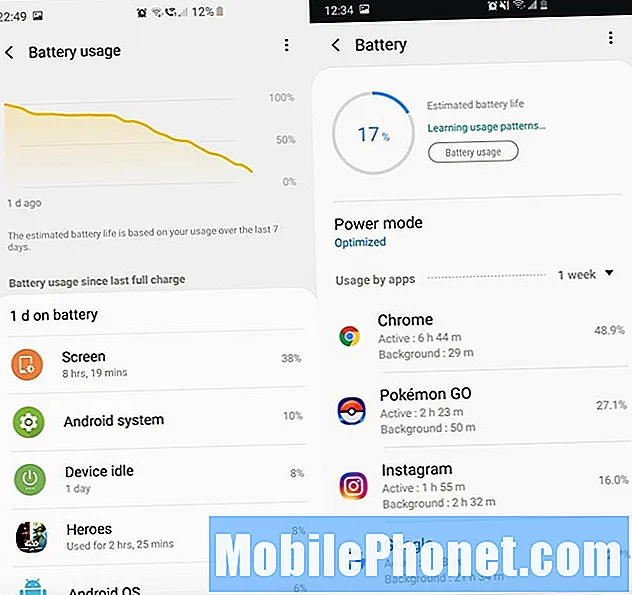
솔직히, 갤럭시 노트 10+를 구입하기 전까지는 하루 종일 정기적으로 사용하여 8 시간 동안 "제 시간에 화면"을 사용하는 휴대 전화가 없었습니다. 평균적으로 최소 4 ~ 6 시간의 '스크린 온 시간'이 아니거나 그보다 더 일찍 시작되지 않는다면 뭔가 잘못된 것입니다. 이동설정> 기기 유지 관리> 배터리> 배터리 사용량 무슨 일이 일어나고 있는지 볼 수 있습니다.
더 읽어보기 : 최고의 갤럭시 노트 10+ 케이스
왼쪽의 이미지와 같이 Android OS 또는 Android 시스템과 함께 화면 또는 디스플레이가 상단에 표시되어야합니다. 다른 것이 맨 위에 있으면 나쁜 것입니다. 앱을 제거하거나 휴대 전화를 재부팅하거나 앱을 확인하여 상황을 확인하세요. 특히 Galaxy Note 10 Android 10 출시 이후에 그렇습니다. Google Store와 Samsung Galaxy App Store에서 앱 업데이트를 확인하세요.
배터리 수명을 개선하려면 Galaxy Note 10을 재부팅하십시오.
진지하게, 간단한 재부팅으로 모든 문제를 해결하거나 배터리 수명을 개선하는 빈도에 놀라실 것입니다. 이것은 아마도 우리의 첫 번째 팁이 될 것입니다. 또한 대부분의 사람들은 배터리가 너무 빨리 소모되면 휴대 전화를 재부팅하지 않을 것이라고 생각하지만 그래야합니다.
또한 삼성에는 일주일에 한 번 밤에 자동으로 전화기를 재부팅하는 설정이 있습니다. 이동설정> 기기 관리> 상단의 점 3 개를 탭하고> 자동 다시 시작을 선택합니다.. 요일, 시간 (예 : 일요일 밤 2:00 AM) 및 기타 항목을 선택할 수 있습니다.
이렇게하면 장치를 다시 시작하고 매주 새로 시작하여 성능을 최적화합니다. 재부팅 사이에 몇 달이 걸리지 않습니다. 알림 표시 줄을 아래로 내리고 설정별로 전원 버튼을 탭한 다음 메모를 재부팅합니다. 천만에요.
Always-On 디스플레이 비활성화
아름다운 색상을 보여 주거나 동영상을 스트리밍하는 6.8 인치 대형 화면으로 배터리가 빠르게 소모 될 수 있습니다. 실제로 화면은 배터리 수명 저하의 가장 큰 원인 일 수 있습니다. 대부분의 사람들은 Always-On 디스플레이 기능을 좋아하지만이 기능을 끄면 상황이 개선 될 수 있습니다. 화면이 꺼져 있어도 항상 화면의 작은 시계, 날짜, 알림 및 배터리 잔량이 항상 켜져있는 디스플레이입니다.

삼성은 상시 작동 디스플레이가 하루 8 시간 내내 배터리를 약 5 % 만 사용한다고 주장합니다. 따라서 약간의 차이는 있지만 가능한 모든 이점을 찾고 있다면 끄십시오. 머리설정> 잠금 화면> 과Always-On 디스플레이 비활성화.
또한 이러한 설정 중 일부를 변경하여 주머니 나 지갑에서 화면이 켜지지 않도록하고 하루를 더 잘 준비 할 수 있습니다.
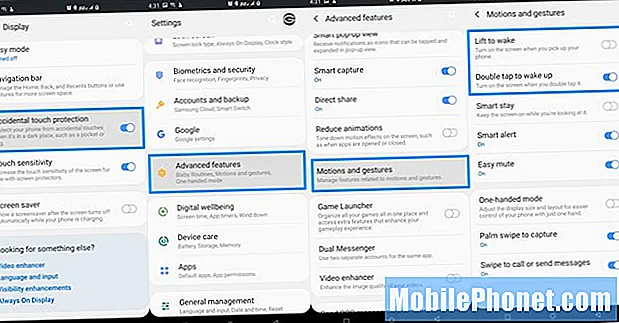
이동설정> 디스플레이> 아래로 스크롤하고우연한 접촉 켜기로 전환하십시오. 그런 다음설정> 고급 기능> 동작 및 제스처> 및 비활성화깨우기 위해 들어 올리기 끄기와 함께깨우려면 두 번 탭하세요. 특색. 다시 말하지만 주머니처럼 화면이 켜지지 않아야 할 때 화면이 켜지는 데 문제가있는 경우에만이 작업을 수행하세요.
필요하지 않거나 사용하지 않는 기능 끄기
우리 모두 알다시피, 삼성 휴대폰에는 거의 너무 많은 소프트웨어 기능이 있습니다. 그들 중 일부는 매우 유용하지만 대부분은 사용하지 않지만 배터리 수명을 낭비합니다. 우리는 Edge Panel, Edge Lighting 또는 모든 제스처와 손바닥으로 스 와이프 제어 "기능"에 대해 이야기하고 있습니다.
머리설정> 고급 기능> 그리고 물건을 끄십시오. Smart Capture, Palm Swipe Capture, Direct Call, Easy Mute, Smart Stay 등을 비활성화하는 것이 좋습니다. 이것들은 모두 우리가 거의 사용하지 않는 것을 위해 전화 내부에 전원과 센서가 필요합니다.
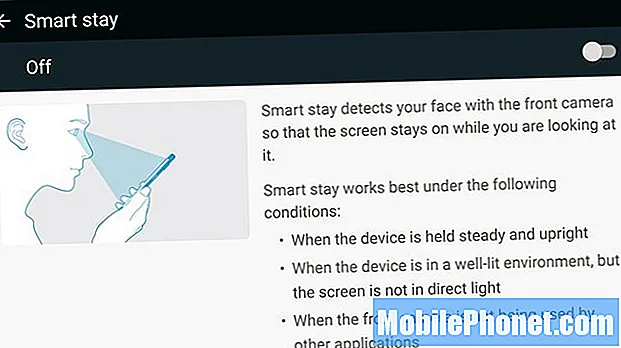
당신이 그들을 사용한다면 당신에게 좋지만, 그렇지 않다면 모든 것을 비활성화하십시오.
검은 색 배경 화면 및 / 또는 야간 모드 사용
Android 9 Pie와 삼성의 최신 '원 UI'소프트웨어 환경을 통해 회사는 마침내 강력하고 유용한 다크 모드를 제공했습니다. 그리고 알지 못하는 사람들을 위해 다크 모드는 상당한 양의 배터리 수명을 절약합니다. 변경 사항에 익숙해지면 연중 무휴 24 시간 사용하는 것이 좋습니다. 이동설정> 디스플레이> 켜고 야간 모드.
디스플레이와 어두운 색상에 대한 주제를 다룰 때 검정색 벽지를 사용하는 것도 큰 차이가 있다는 것을 알고 계셨습니까? 삼성의 AMOLED 화면 기술은 일반적인 LCD 디스플레이와 다릅니다. 색상 대신 검정을 표시하는 것이 더 쉽고 효율적입니다. 또한 검은 색 이미지를 표시하기 위해 픽셀을 개별적으로 또는 높게 설정할 필요가 없습니다. 그리고 화면이 가장 큰 배터리 소모 일 때 이와 같은 변경은 Galaxy Note 10 배터리 수명에 큰 영향을 미칩니다. Zedge의 어두운 배경 화면을 사용해보세요.
WiFi, GPS, 이동 통신사 및 블루투스 설정 조정
대부분의 정통한 기술 사용자는 WiFi가 Verizon 또는 T-Mobile의 인터넷 연결보다 효율적이라는 것을 알고 있습니다. 집에있을 때 항상 이동 통신사 네트워크 대신 집 Wi-Fi에 연결하세요. 이것은중요한 특히 밤에 휴대 전화가 지속되는 시간의 차이입니다.
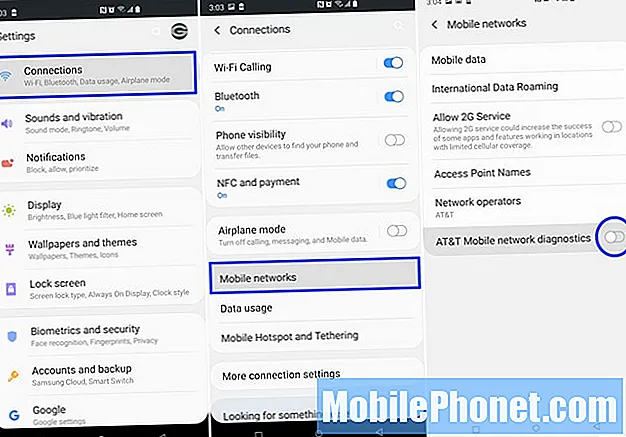
기기에서 네트워크 정보와 성능을 수집하여 AT & T 또는 Verizon과 공유하는 도구입니다. 이러한 지속적인 통신은 배터리를 소모합니다. 머리 설정> 연결> 모바일 네트워크> 그리고 스위치를 뒤집어 떨어져서 위와 같이 페이지 하단에 있습니다. 천만에요.
화면 밝기 및 수면 타이머보기
대부분의 사람들이 하루에 140 번 이상 전화기를 켜는 것을 알고 계십니까? 일반적으로 시간, 날짜 또는 알림 만 확인합니다. 그런 다음 알림 확인을 마치면 전화기를 내려 놓고 화면이 시간 초과 될 때까지 1 분, 2 분 또는 5 분 동안 계속 켜져있을 것입니다. 이를 수면 타이머라고하며 30 초로 변경하면 배터리를 절약 할 수 있습니다.
삼성은 이것을 "화면 시간 제한"이라고 부릅니다. 이것은 사용 후 화면이 어두워지고 꺼지기 전까지 전화기가 켜져있는 시간입니다. 최대 30 초 또는 1 분을 권장합니다. Always-On 디스플레이를 사용하면 화면이 덜 켜지지 만 여전히 절전 타이머와 화면 밝기를 조정하고 싶을 것입니다. 진지하게, 90 % 밝기로 설정된 큰 화면이 정말 필요합니까? 나는 약 35 %를 실내 또는 실외에서 사용합니다.
배터리 세이버 또는 절전 모드 사용
삼성은 Android 9 및 One UI 덕분에 강력하고 새로운 배터리 최적화 시스템을 보유하고 있습니다. 두 가지가 함께 작동하여 장치를 그 어느 때보 다 오래 사용할 수 있습니다. 그러나 배터리 세이버 모드, 절전 모드를 사용하거나 배터리 사용량 앱을 다운로드하는 것은 여전히 유용 할 수 있습니다.
아래에설정> 기기 관리> 배터리 당신은 몇 가지를 찾을 수 있습니다 전원 모드. 이렇게하면 화면 밝기와 해상도가 변경되거나 프로세서 속도가 저하되어 하루 종일 배터리 수명이 연장됩니다. 자세한 정보는 여기를 클릭하십시오.
이 메뉴 하단에는 사용 패턴에 따라 배터리 및 성능 등을 자동으로 조정하는 Google의 자동 절전 기능이 있습니다. 실제로 매우 유용하며 삼성 자체 최적화에 추가됩니다. 배터리 수명이 마음에 들지 않으면 하나 또는 둘 다를 시도해보십시오. 우리는 둘 다 훌륭한 결과를 얻었으며 One UI 2.0으로 Android 10으로 업데이트하여 더 나은 결과를 얻었습니다.
기타 배터리 팁 및 요령
마지막으로 모든 사람이 휴대폰을 사용하는 방식이 조금 다르므로 마일리지가 팁에 따라 달라질 수 있습니다. 이 정보는 단순히 문제를 해결하거나 배터리 수명을 연장하는 데 도움이됩니다. 또한 사용자가 BetteryBatteryStats 앱을 사용하여 배터리 사용 습관과 개선 방법에 대해 자세히 알아 보는 것이 좋습니다.
고려해야 할 또 다른 사항은 삼성의 가상 비서 인 Bixby입니다. 항상 듣고있는 깨우기 명령을 사용하지 마세요. 실제로 Bixby를 완전히 비활성화하는 것이 좋습니다.
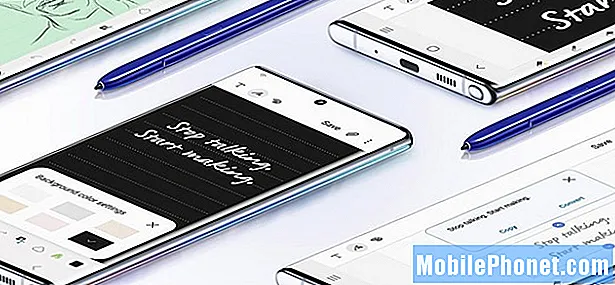
또 다른 팁은 휴대 전화를 사용할 이유가 없을 때 비행기 모드를 사용하는 것입니다. 이 설정은 모든 데이터, 라디오, 서비스 등을 끄고 대부분의 전화기는 활성화 된 상태에서 4 ~ 5 일 동안 사용할 수 있습니다. 휴대 전화를 충전하는 동안에도 비행기 모드를 켜서 더 빨리 충전 할 수 있습니다. 여행 중이거나 추가 주스가 부족한 경우 한 번 시도해보세요.
Galaxy Note 10의 다음 단계는 무엇입니까?
마지막으로, 다음 단계와 소유자가 무엇을 기대할 수 있는지에 대해 이야기하고 싶습니다. Galaxy Note 10은 여전히 상당히 새롭고 처음 6 개월 동안 회사는 일반적으로 경험을 개선합니다. 소유자는 10 월에 큰 업데이트를 받았으며 이제는 12 월에 Android 10으로 업데이트되었습니다.
더 많은 사람들이 삼성의 최신 Galaxy를 구매함에 따라 회사는 문제를 찾아 수정하고 소프트웨어 업데이트를 신속하게 배포 할 것입니다. 그런 다음 Android 10 및 최신 One UI 2.0 소프트웨어 환경을 개선하는 2020 년의 첫 1-2 업데이트를 기대할 수 있습니다. 또한 실제로 다음 단계는 3 월에 Google의 Android R 베타에 이어 2020 년 중 언젠가 Android 11이 될 것입니다.
지금은 이것으로 끝났지 만 삼성의 새로운 Galaxy Note 10 라인에 대한 자세한 정보를 계속 주시하겠습니다. Note 10+가있는 경우 45w 더 빠른 충전기를 사용하세요. 여전히 문제가 발생하면이 유용한 가이드를 사용해보세요.


